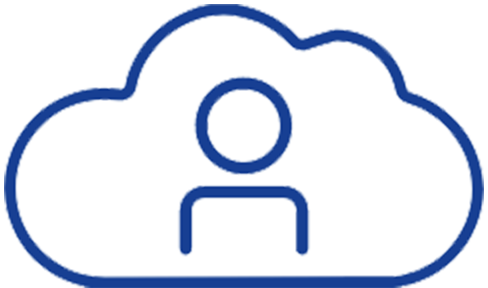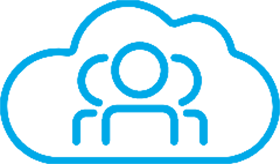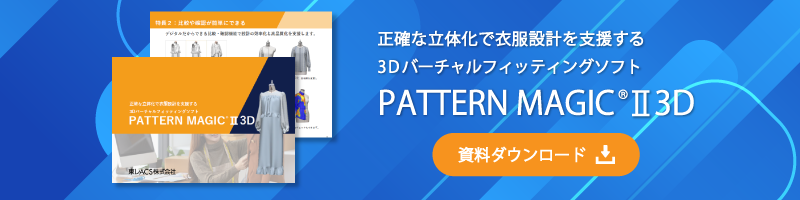3Dで自分好みのシャツを作ってみました!
PMⅡ 3D Channel
- レポート
今回の「PMII 3D Channel」では、PATTERN MAGICⅡ3D の機能を使って次の内容を実演しました!!
※動画では伝え忘れましたが、自分の体型に着せ付け~柄の決定までで、約30分の作業時間でした。
次からは作業時間もいれて発信していきますね!
今回のコラムでは、動画で紹介している内容の中から、3つをピックアップして紹介していきます。
1.全身ボディで、ボディをカスタマイズしてみよう!
全身ボディの新規作成は、バージョン6より可能になった新機能です。
コンセプトは、"誰でも簡単にボディを作成できる"
そのため、大まかな寸法を入れるだけでオリジナルの全身ボディが作成できます。
①基本寸法の設定
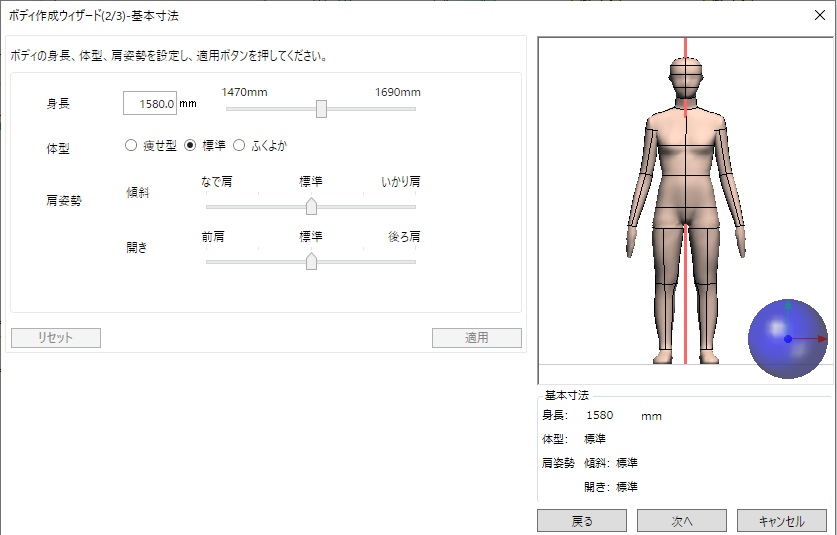
ここで、だいたいの体型を決定します。
体型は3段階。
肩姿勢も、肩傾斜と開きがそれぞれ5段階で変更できるようになっています。
ここの設定で、詳細寸法の入力範囲が変わってきます。
②詳細寸法の入力
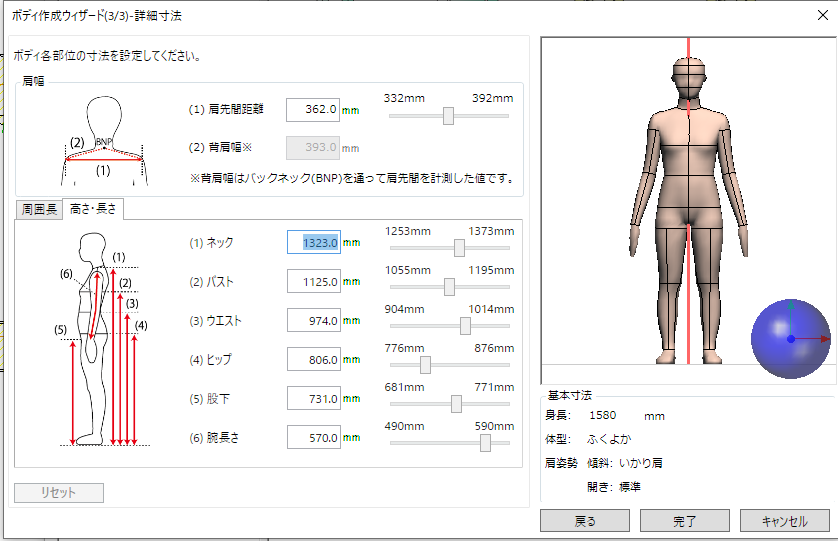
次に詳細寸法を入れていきます。
肩幅や周囲長、高さなど、13か所の寸法を入力できます。
イラストで計測位置を示しているので、どの値を入れたらいいのかもすぐに分かりますよ。
ターゲットボディの作成や、モデルさん体型の作成にぜひお使いください!
※青年男女の90%を網羅できることを目標にしており、 極端な体型の方や、子供用、老年層用のボディ作成には対応していません。
2.「引っ張り」を使ってできること!
動画内では、パーツがボディを貫通してしまう時の対処方法として、「引っ張り」機能をご紹介しました。
ここではさらに、「引っ張り」でできる、「フードの着脱設定」をご紹介します。
フードの着脱
フードのあるアイテムを着装させるとき、どうやってフードを下ろすのか?とお困りの方がいらっしゃるのではないでしょうか?
そんな時は、ぜひ「引っ張り」機能を利用してみてください。
以下の手順で簡単にフードを下ろした着装をすることが出来ます!
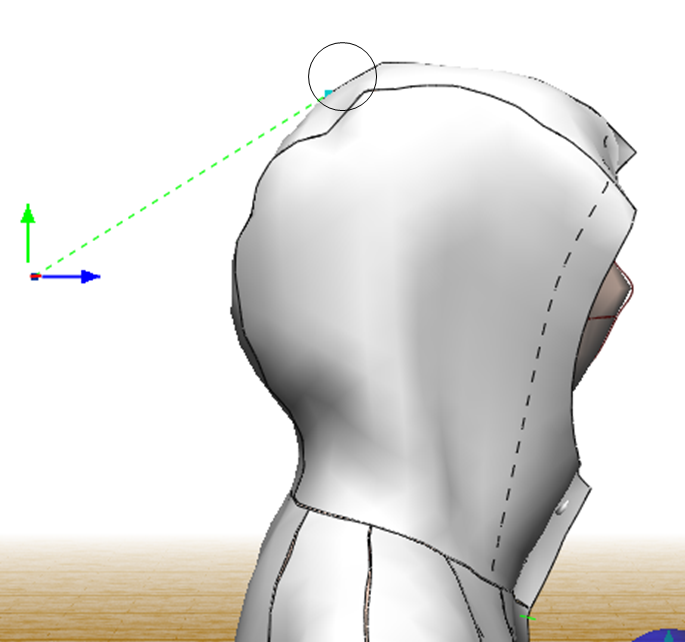
①PMプリフォームの「引っ張り」で後頭部のパターンを下におろすように設定
②縫合処理を開始
③フードが脱げたら縫合処理を停止し、
「引っ張り」の設定を削除
④再度縫合処理をかける
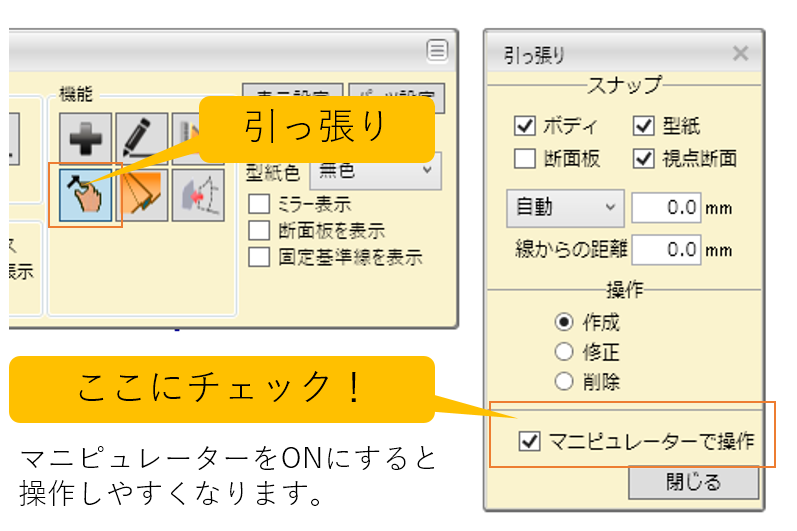
引っ張りを操作するときは、「マニピュレーター」にチェックを入れるのがおすすめです。
3D上の位置を指定しやすくなりますよ!
※現在、「引っ張り」機能に頼らずにシミュレーションができるように開発を進めています!
今後の情報発信にぜひご注目ください!
3.柄を設定してみましょう!
PATTERN MAGICⅡ3D 内でも柄をのせることができます。
PMプリフォームの「表示設定」から、生地区分ごとに色や柄を設定します。
画像データであれば、取り込めるので、スキャンした生地柄や、自作の柄などもご利用できます。
今回の動画では、3Dで色柄の検討をつけて、生地屋さんで似た柄を購入 スキャンしてイメージチェック、作成。という流れで使用しました。
色合いや柄の種類、サイズ感の失敗をしなくて済んだのが良かったです!

4.まとめ
- 全身ボディで自分でサイズのボディやターゲットボディが作れる!
- 「引っ張り」は着せ付けの調整やフードの着脱ができる!
- 画像データで色々な柄の着用イメージが作れる!